Come aggiungere etichette degli assi in fogli google (con esempio)
Spesso potresti voler aggiungere o modificare le etichette degli assi sui grafici in Fogli Google.
Fortunatamente, questo è facile da fare utilizzando il pannello Editor grafico .
Il seguente esempio passo passo mostra come utilizzare questo pannello per aggiungere etichette degli assi a un grafico in Fogli Google.
Passaggio 1: inserisci i dati
Innanzitutto, inseriamo alcuni valori per un set di dati che mostra le vendite totali annue di un’azienda:
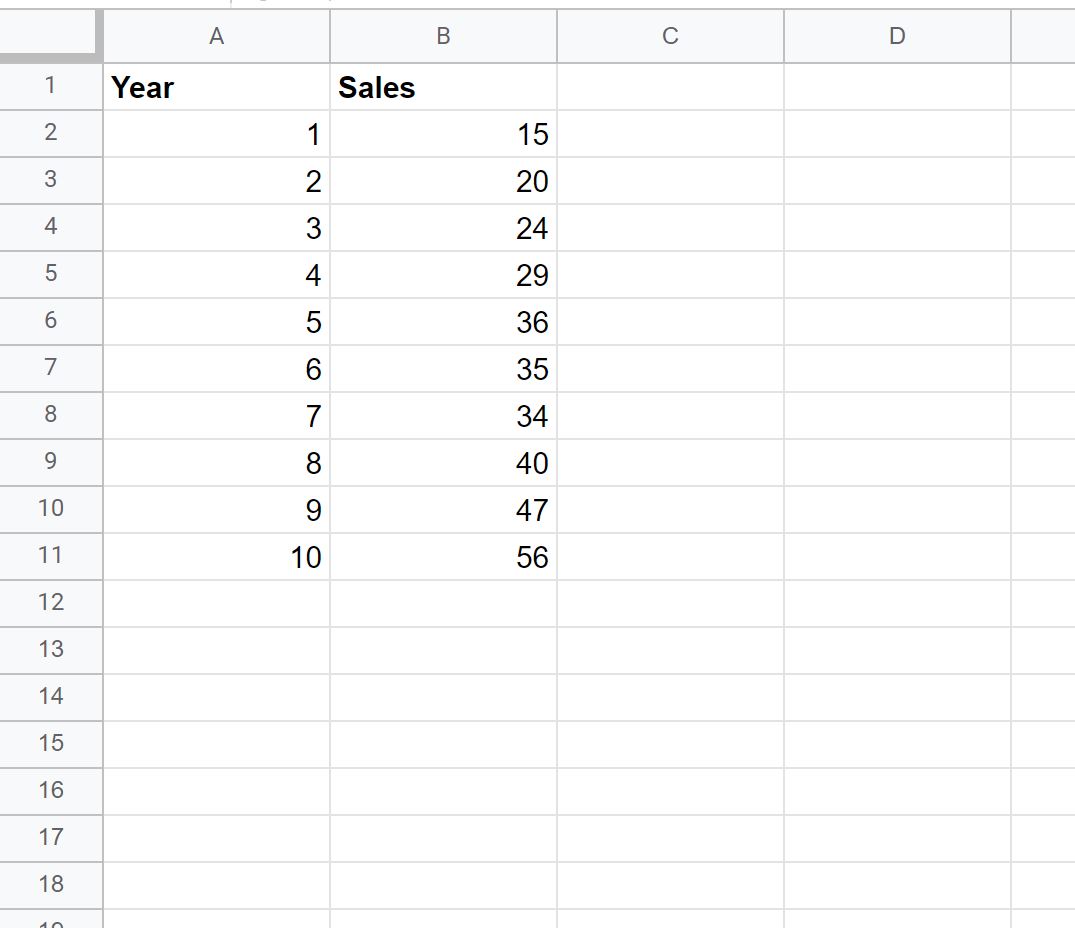
Passaggio 2: crea il grafico
Per creare un grafico per visualizzare le vendite per anno, evidenzia i valori nell’intervallo A1:B11. Quindi fare clic sulla scheda Inserisci quindi fare clic su Grafico :
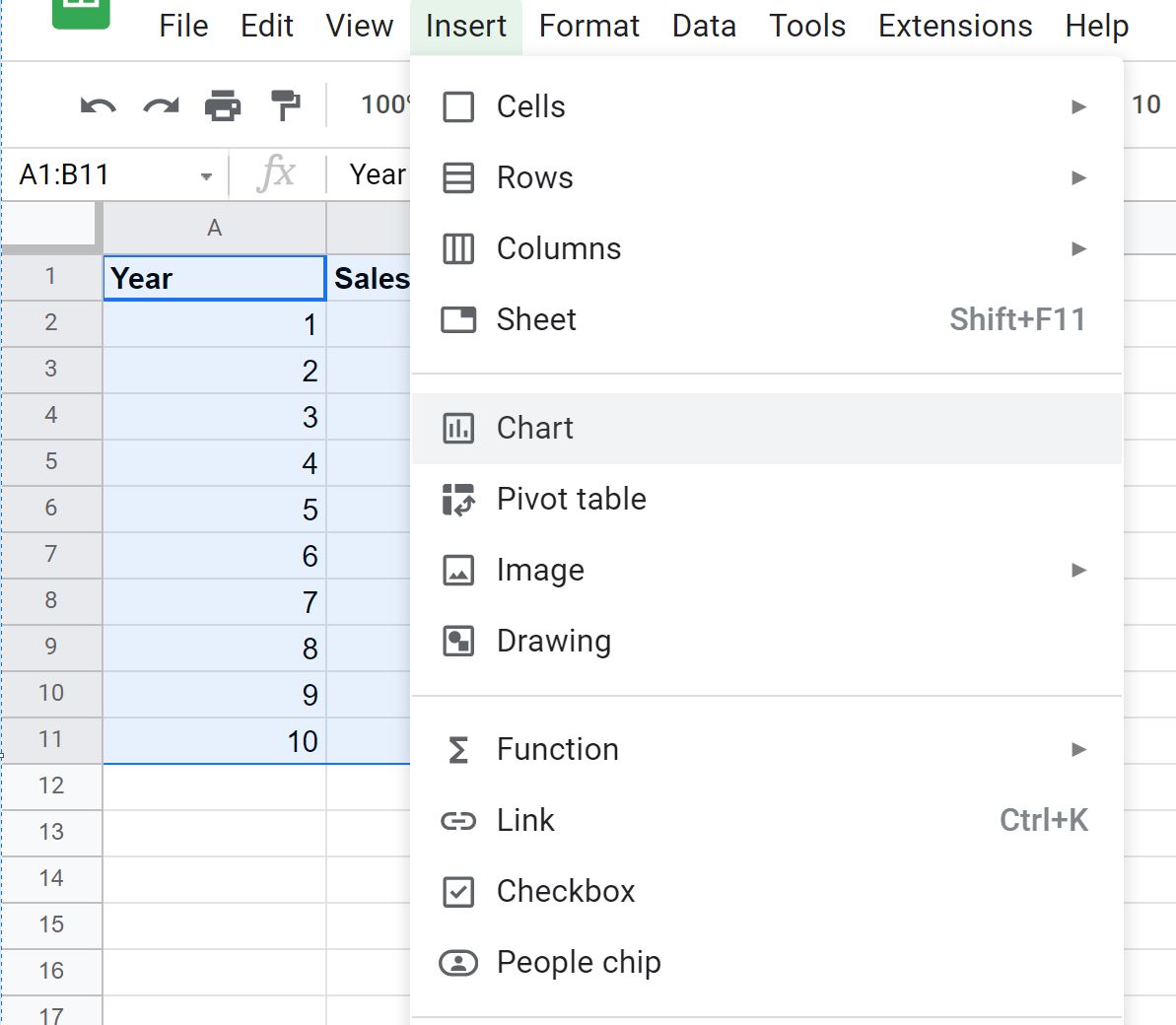
Per impostazione predefinita, Fogli Google inserirà un grafico a linee:
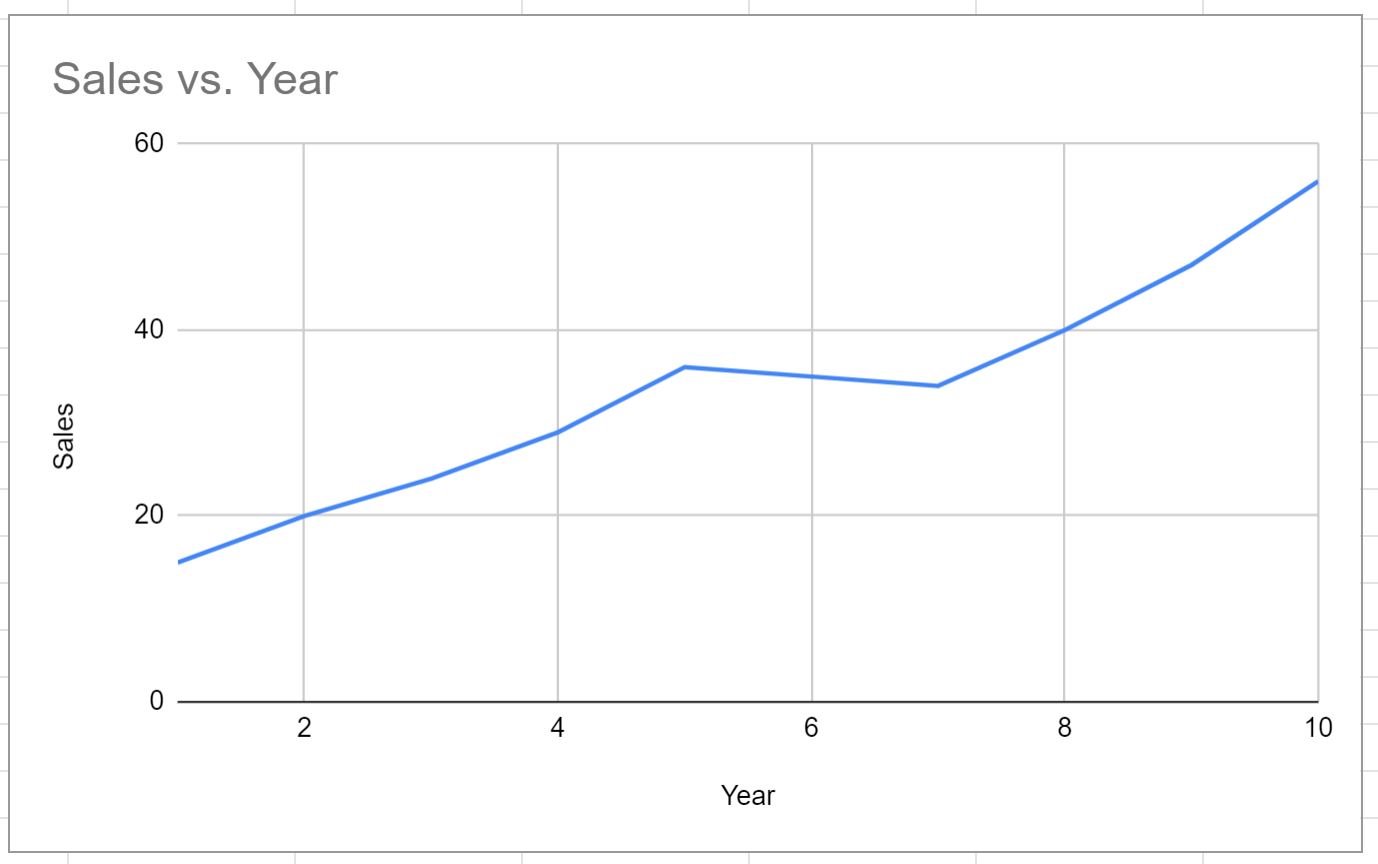
Tieni presente che Anno viene utilizzato per l’etichetta dell’asse X e Vendite viene utilizzato per l’etichetta dell’asse Y.
Passaggio 3: modifica le etichette degli assi sul grafico
Per modificare le etichette degli assi, fai clic sui tre punti verticali nell’angolo in alto a destra del grafico, quindi fai clic su Modifica grafico :
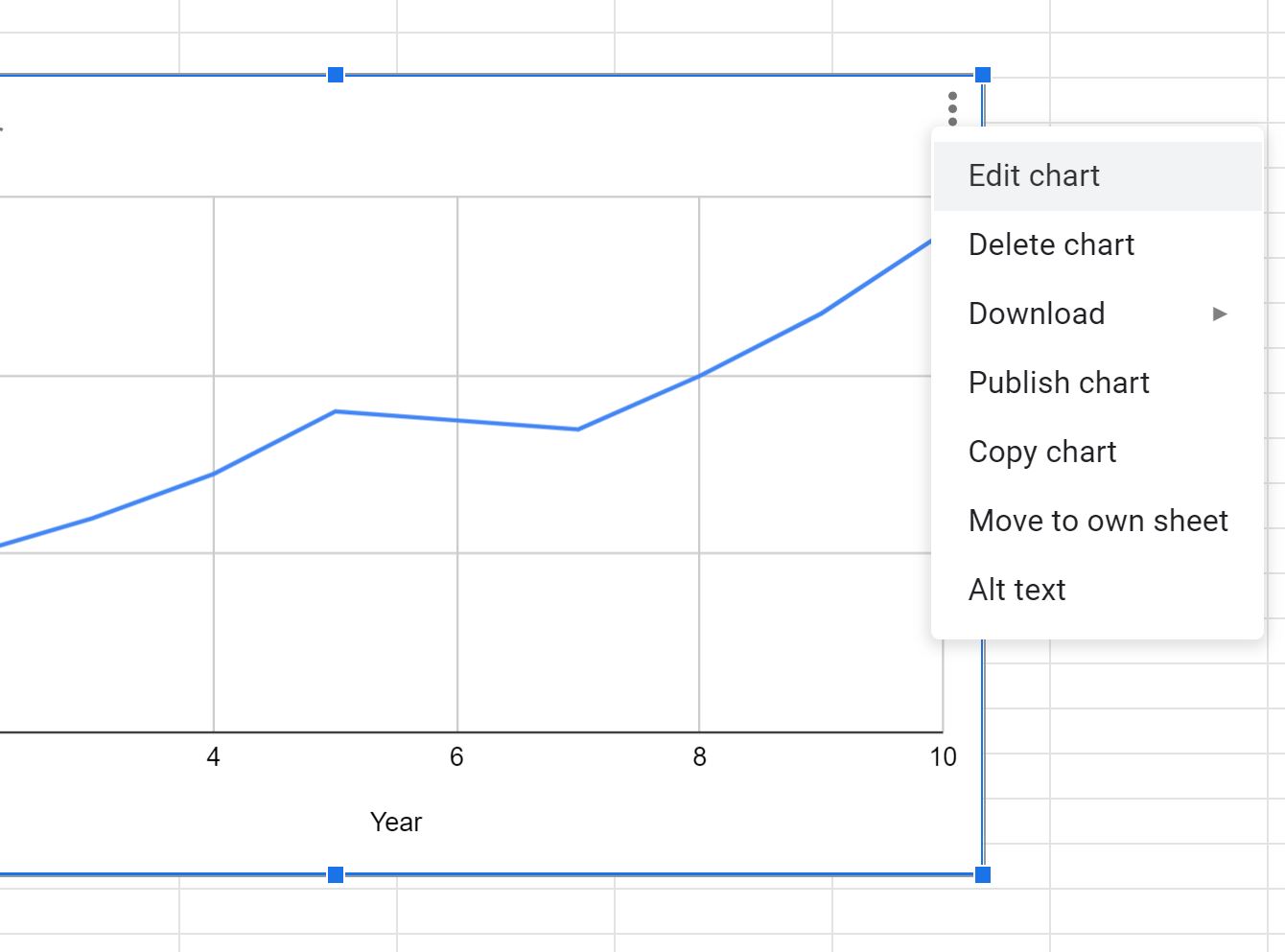
Nel pannello Editor grafico visualizzato sul lato destro dello schermo, segui questi passaggi per modificare l’etichetta dell’asse X:
- Fare clic sulla scheda Personalizza .
- Quindi fare clic sull’elenco a discesa Titoli di grafici e assi .
- Quindi scegli Titolo asse orizzontale .
- Quindi digita quello che vuoi nella casella di testo Titolo .
Ad esempio, potremmo digitare “Periodo” per il testo del titolo:
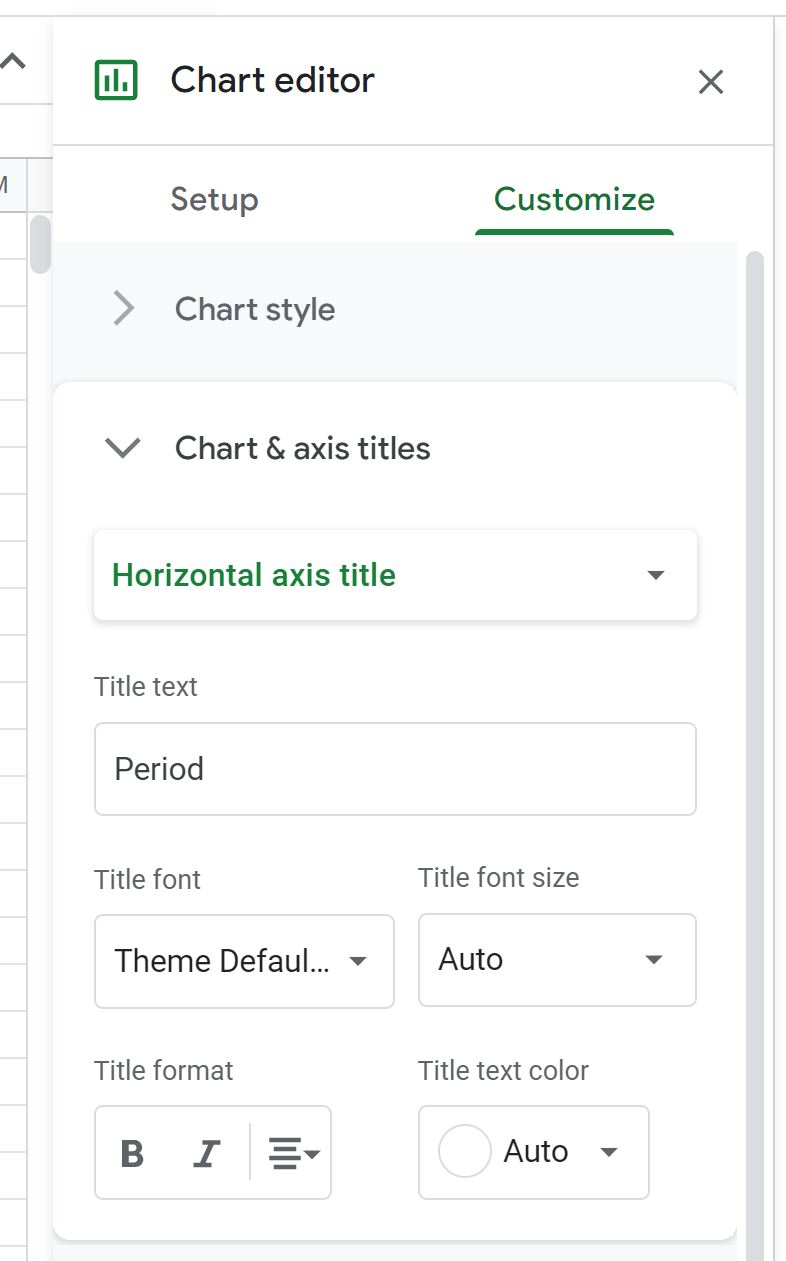
L’asse x cambierà automaticamente sul grafico:
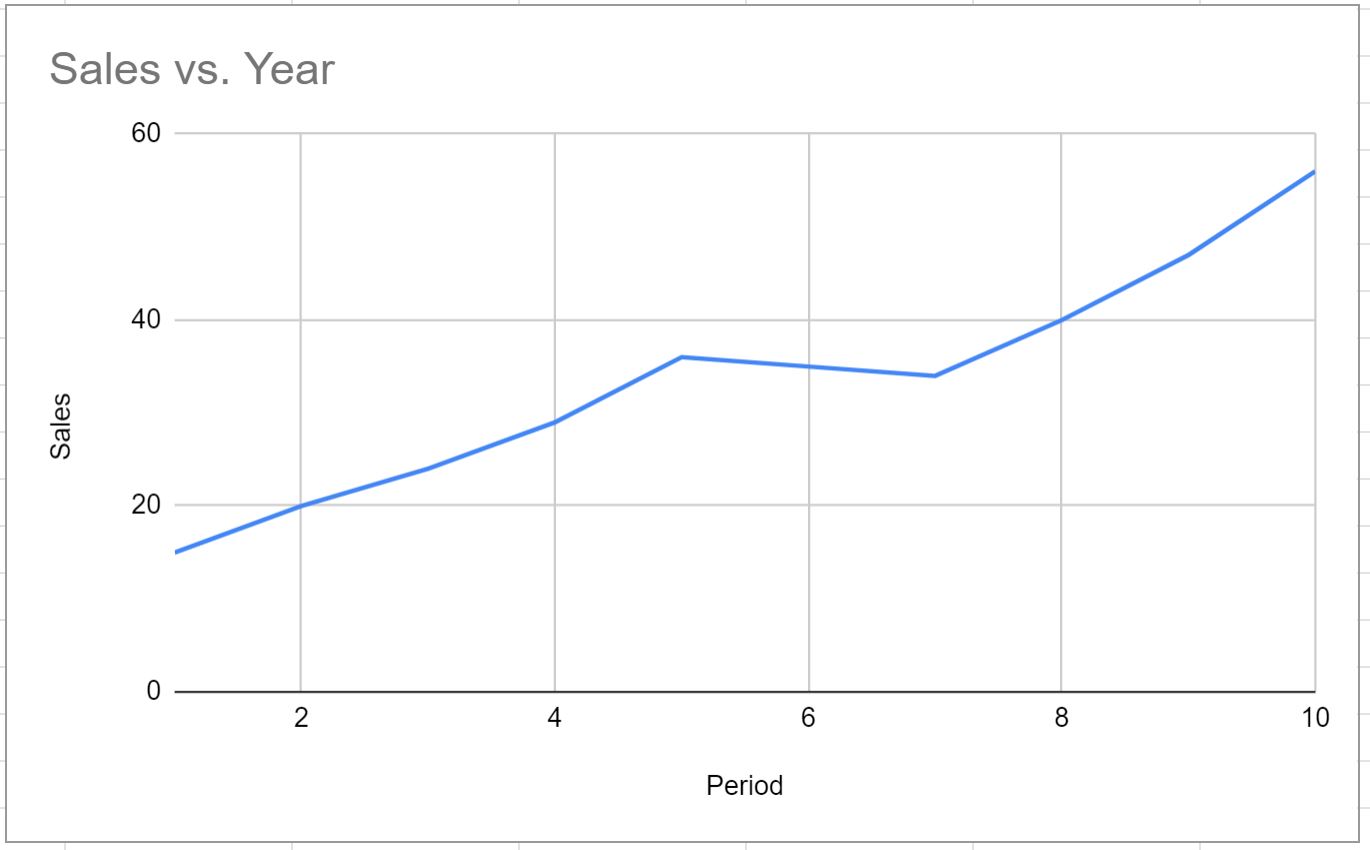
Ripeti questa procedura per modificare l’etichetta dell’asse Y, tranne la scelta del titolo dell’asse verticale dal menu a discesa:
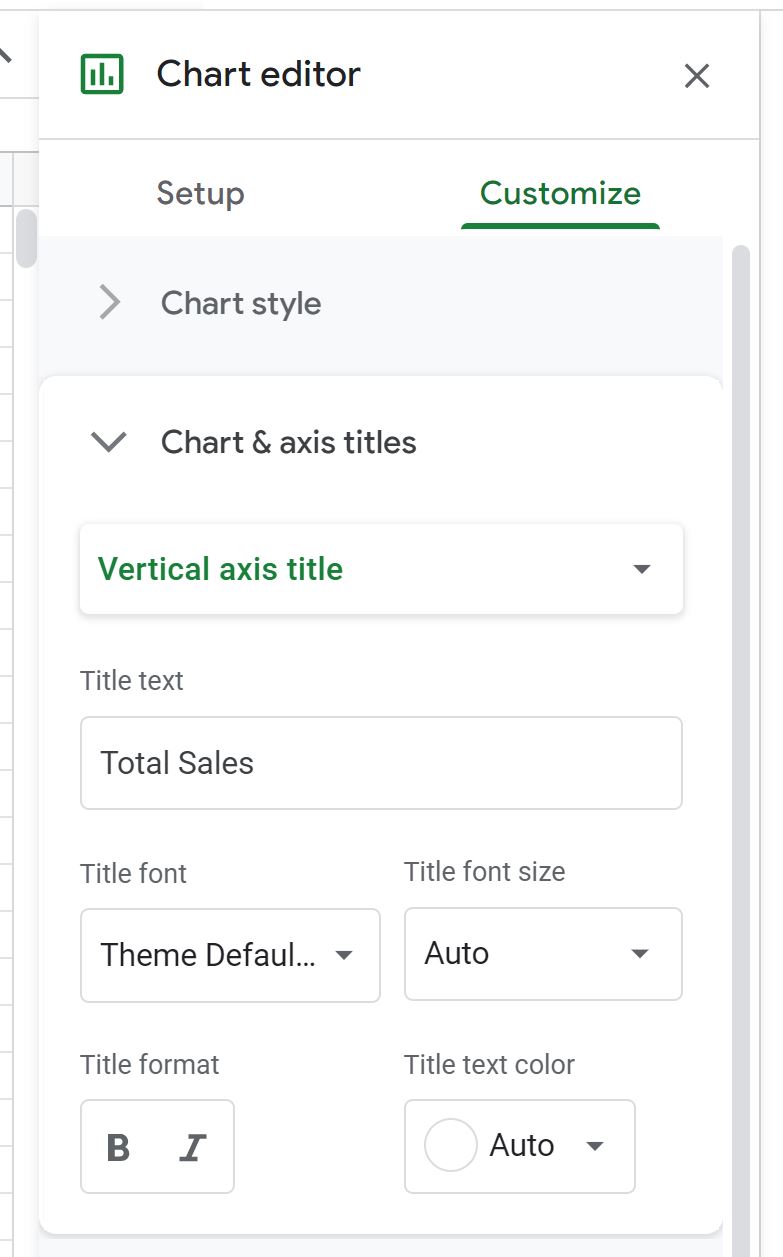
L’etichetta dell’asse Y cambierà automaticamente sul grafico:
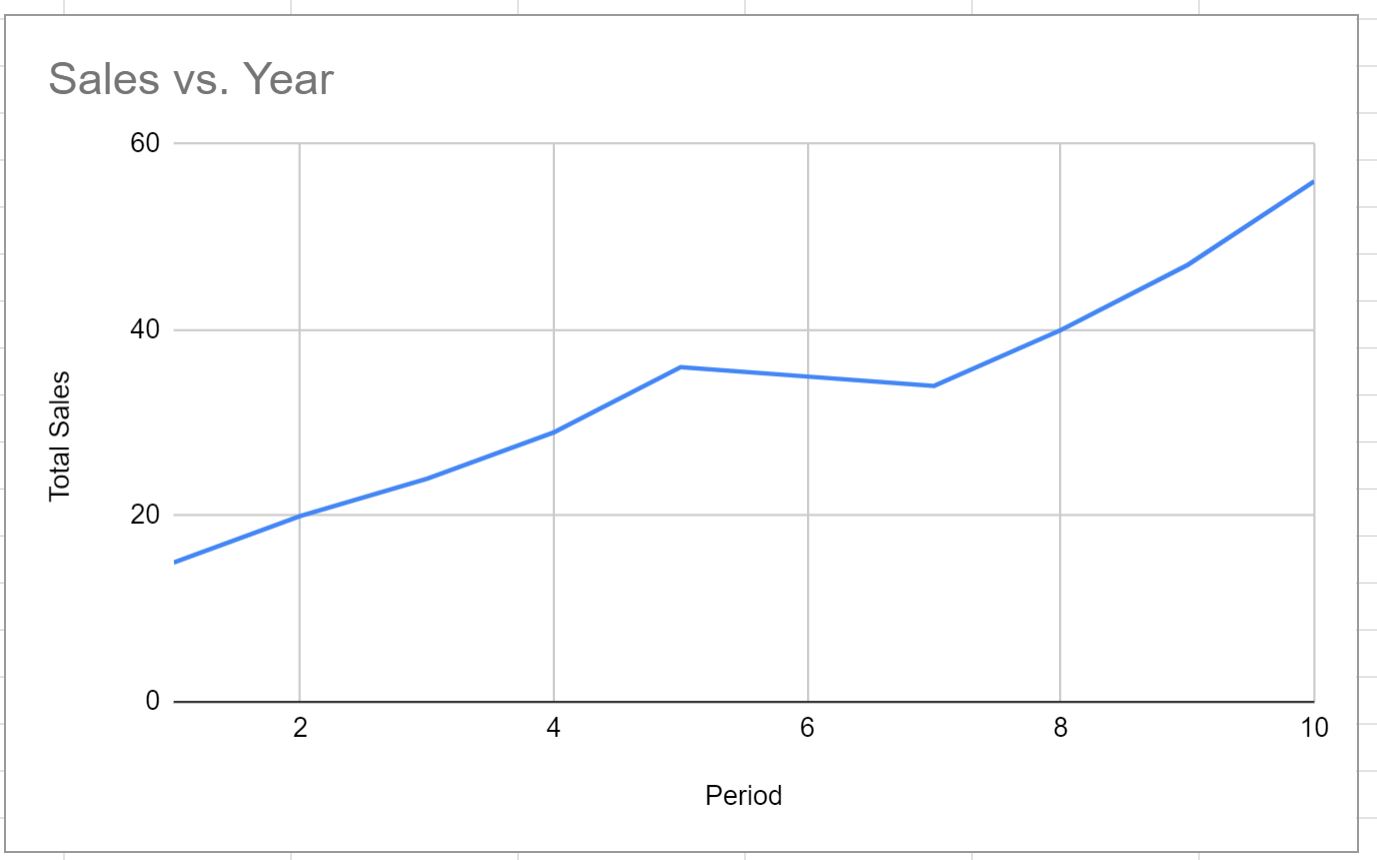
L’etichetta dell’asse X è ora Periodo e l’etichetta dell’asse Y è ora Vendite totali .
Risorse addizionali
I seguenti tutorial spiegano come eseguire altre attività comuni in Fogli Google:
Come creare un diagramma a scatola in Fogli Google
Come creare un grafico a bolle in Fogli Google
Come creare un grafico a torta in Fogli Google
Come creare un grafico di Pareto in Fogli Google